windows双系统怎么切换回mac 附:Windows 切换到 Mac教程
php小编小新为您介绍Windows双系统如何切换回Mac的方法。在使用双系统的过程中,有时候可能需要切换回原来的操作系统。本文将为您提供详细的切换方法,以及附带的Windows切换到Mac的教程。无论您是初次尝试还是有经验的用户,都可以轻松完成切换,让您的电脑操作更加方便和灵活。请继续阅读,了解如何切换回Mac操作系统。
你想不想尝试下让自己的windows系统变成MAC的操作风格呢?
首先,你要拥有“Mydockfind”软件,这是一款可以做到极致模拟Mac OS系统桌面的小工具。
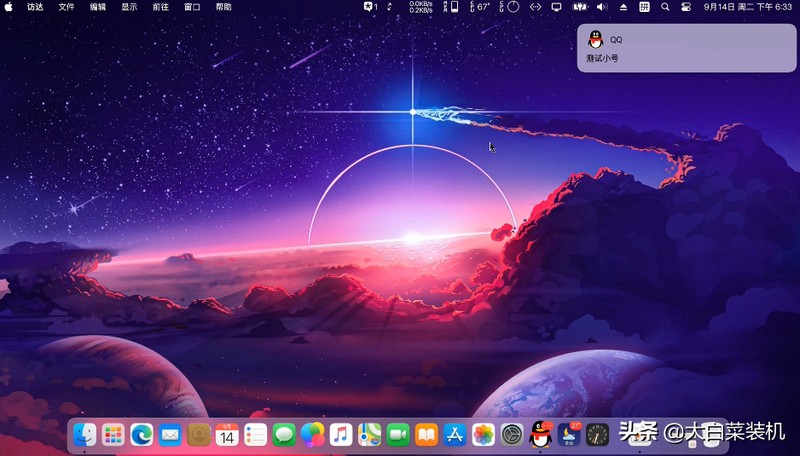

下载最新版,解压文件夹,记住位置,打开“首次使用必看”文档,新手先看使用手册。
这里介绍了配置和驱动要求,最合适使用的是windows10 64位1809以上版本。
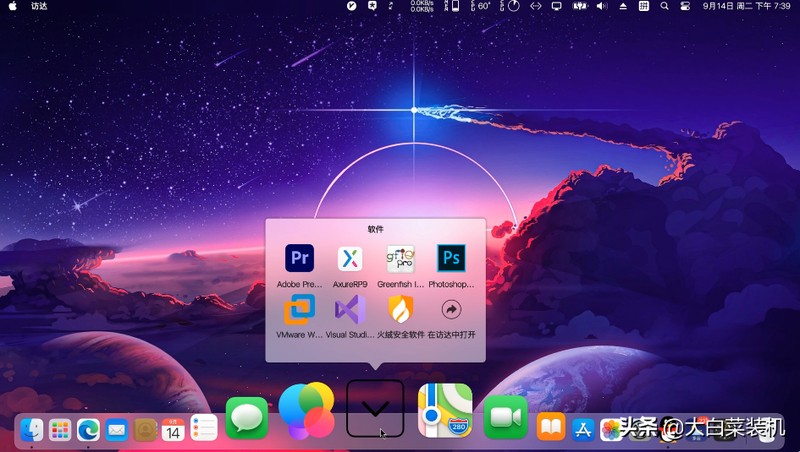

没有达到要求的设备,一些功能是无法使用的,强制运行可能会出现软件启动崩溃的情况。使用说明浏览了一遍后,符合条件的设备,试试使用效果吧。
在解压文件夹中,点击“Dock_64”,windows桌面多了一层macOS主题。
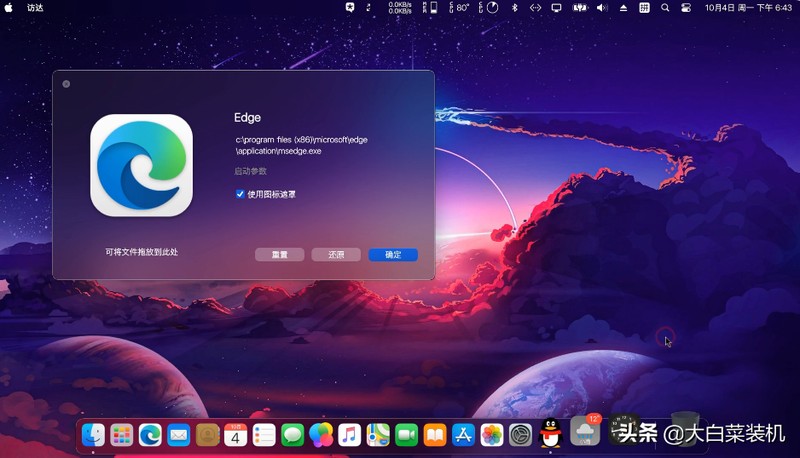

在dock空白区域右键—偏好设置—全局设置—开启MyFinder—关于—重启程序,经过完全配置,就显示苹果系统的桌面效果啦。
macOS图标风格统一、排列整齐有序,看着令人赏心悦目。
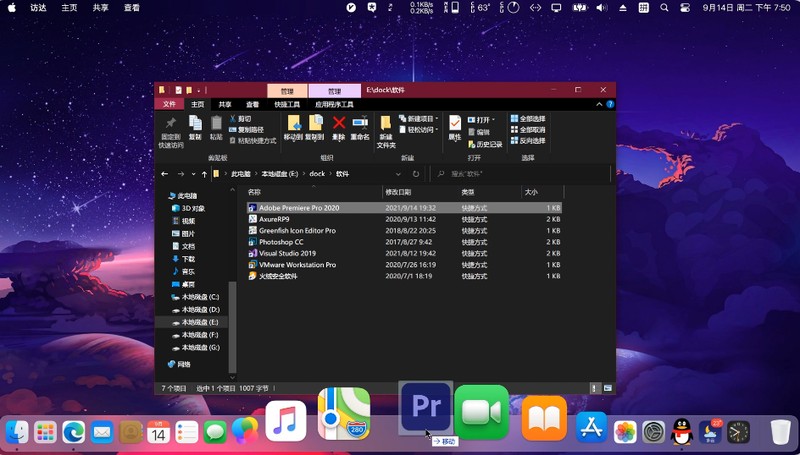

右上方可以设置亮度、音量、wifi、蓝牙、输入法,音乐播放器也在这里。
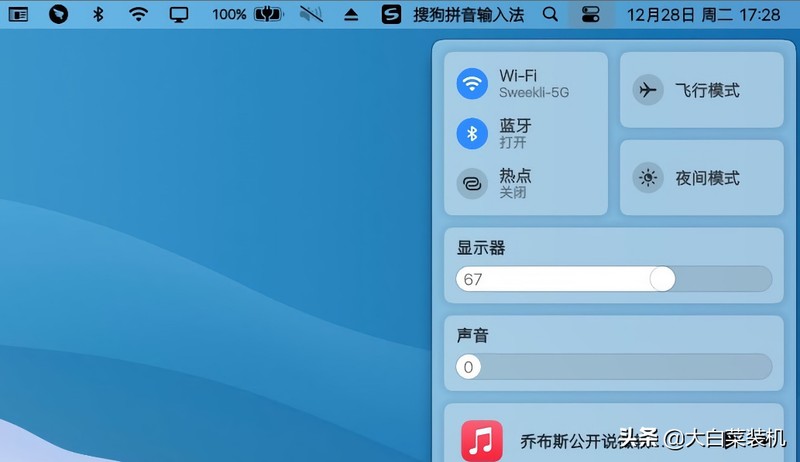

下方的任务栏显示桌面图标,鼠标指在哪个程序,这个程序就会凸显变大,停留的时间久一点就会出现预览窗口。
在状态栏左侧,你可以添加自己经常用的软件或者是文件夹,方便使用时快速打开;
在状态栏右侧,会显示目前已经被你最小化了的窗口,这也是为了方便你快速调出这些程序。
微信或 QQ 来消息时,图标会跳动提醒你。
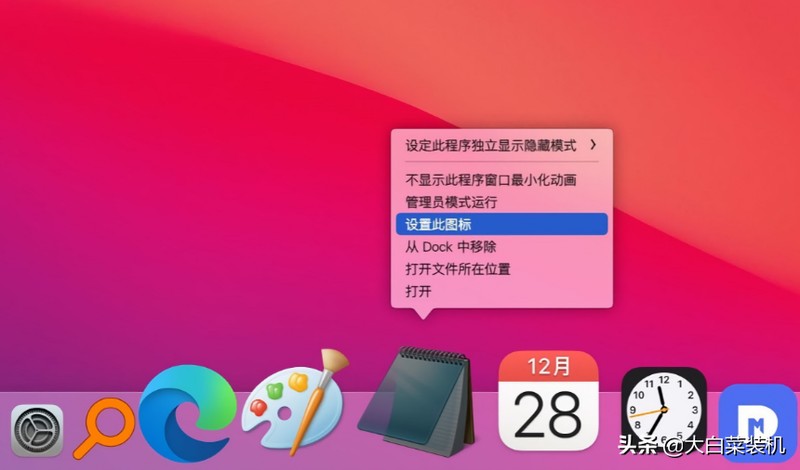

若遇到软件无法启动的情况,按下 Ctrl+Shift+Esc 调出任务管理器,选择重启Windows资源管理器,或者找到 dock 结束进程即可恢复正常。
那么就跟大家介绍到这里了,若想了解更多,可以自行下载来体验。
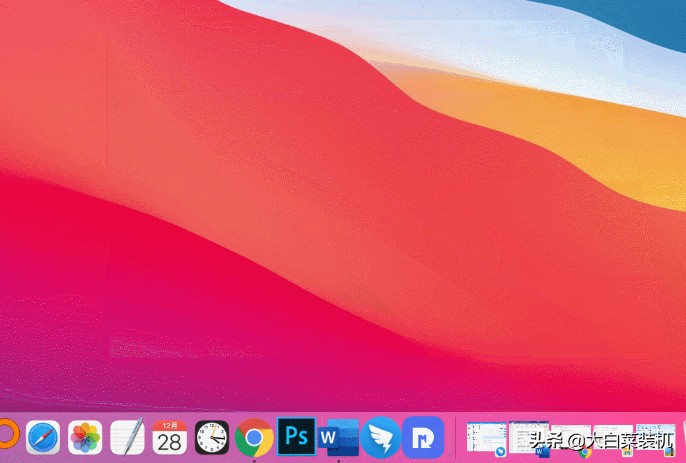

好了,这篇文章就到这里吧,希望可以帮助朋友们,看完了,如果你觉得windows双系统怎么切换回mac「附:Windows 切换到 Mac教程」还不错的话记得帮忙点个赞哦,欢迎继续浏览本站,学习更多的知识!
以上是windows双系统怎么切换回mac 附:Windows 切换到 Mac教程的详细内容。更多信息请关注PHP中文网其他相关文章!

热AI工具

Undresser.AI Undress
人工智能驱动的应用程序,用于创建逼真的裸体照片

AI Clothes Remover
用于从照片中去除衣服的在线人工智能工具。

Undress AI Tool
免费脱衣服图片

Clothoff.io
AI脱衣机

AI Hentai Generator
免费生成ai无尽的。

热门文章

热工具

记事本++7.3.1
好用且免费的代码编辑器

SublimeText3汉化版
中文版,非常好用

禅工作室 13.0.1
功能强大的PHP集成开发环境

Dreamweaver CS6
视觉化网页开发工具

SublimeText3 Mac版
神级代码编辑软件(SublimeText3)

热门话题
 虚拟币十大交易平台有哪些?全球十大虚拟币交易平台排行
Feb 20, 2025 pm 02:15 PM
虚拟币十大交易平台有哪些?全球十大虚拟币交易平台排行
Feb 20, 2025 pm 02:15 PM
随着加密货币的普及,虚拟币交易平台应运而生。全球十大虚拟币交易平台根据交易量和市场份额排名如下:币安、Coinbase、FTX、KuCoin、Crypto.com、Kraken、Huobi、Gate.io、Bitfinex、Gemini。这些平台提供各种服务,从广泛的加密货币选择到衍生品交易,适合不同水平的交易者。
 芝麻开门交易所怎么调成中文
Mar 04, 2025 pm 11:51 PM
芝麻开门交易所怎么调成中文
Mar 04, 2025 pm 11:51 PM
芝麻开门交易所怎么调成中文?本教程涵盖电脑、安卓手机端详细步骤,从前期准备到操作流程,再到常见问题解决,帮你轻松将芝麻开门交易所界面切换为中文,快速上手交易平台。
 十大加密货币交易平台 币圈交易平台app排行前十名推荐
Mar 17, 2025 pm 06:03 PM
十大加密货币交易平台 币圈交易平台app排行前十名推荐
Mar 17, 2025 pm 06:03 PM
十大加密货币交易平台包括:1. OKX,2. Binance,3. Gate.io,4. Kraken,5. Huobi,6. Coinbase,7. KuCoin,8. Crypto.com,9. Bitfinex,10. Gemini。选择平台时应考虑安全性、流动性、手续费、币种选择、用户界面和客户支持。
 十大虚拟币交易平台2025 加密货币交易app排名前十
Mar 17, 2025 pm 05:54 PM
十大虚拟币交易平台2025 加密货币交易app排名前十
Mar 17, 2025 pm 05:54 PM
十大虚拟币交易平台2025:1. OKX,2. Binance,3. Gate.io,4. Kraken,5. Huobi,6. Coinbase,7. KuCoin,8. Crypto.com,9. Bitfinex,10. Gemini。选择平台时应考虑安全性、流动性、手续费、币种选择、用户界面和客户支持。
 安全靠谱的数字货币平台有哪些
Mar 17, 2025 pm 05:42 PM
安全靠谱的数字货币平台有哪些
Mar 17, 2025 pm 05:42 PM
安全靠谱的数字货币平台:1. OKX,2. Binance,3. Gate.io,4. Kraken,5. Huobi,6. Coinbase,7. KuCoin,8. Crypto.com,9. Bitfinex,10. Gemini。选择平台时应考虑安全性、流动性、手续费、币种选择、用户界面和客户支持。
 c上标3下标5怎么算 c上标3下标5算法教程
Apr 03, 2025 pm 10:33 PM
c上标3下标5怎么算 c上标3下标5算法教程
Apr 03, 2025 pm 10:33 PM
C35 的计算本质上是组合数学,代表从 5 个元素中选择 3 个的组合数,其计算公式为 C53 = 5! / (3! * 2!),可通过循环避免直接计算阶乘以提高效率和避免溢出。另外,理解组合的本质和掌握高效的计算方法对于解决概率统计、密码学、算法设计等领域的许多问题至关重要。
 Bootstrap图片居中需要用到flexbox吗
Apr 07, 2025 am 09:06 AM
Bootstrap图片居中需要用到flexbox吗
Apr 07, 2025 am 09:06 AM
Bootstrap 图片居中方法多样,不一定要用 Flexbox。如果仅需水平居中,text-center 类即可;若需垂直或多元素居中,Flexbox 或 Grid 更合适。Flexbox 兼容性较差且可能增加复杂度,Grid 则更强大且学习成本较高。选择方法时应权衡利弊,并根据需求和偏好选择最适合的方法。
 十大虚拟币交易app哪个好 十大虚拟币交易app哪个最可靠
Mar 19, 2025 pm 05:00 PM
十大虚拟币交易app哪个好 十大虚拟币交易app哪个最可靠
Mar 19, 2025 pm 05:00 PM
十大虚拟币交易app排名:1. OKX,2. Binance,3. Gate.io,4. Kraken,5. Huobi,6. Coinbase,7. KuCoin,8. Crypto.com,9. Bitfinex,10. Gemini。选择平台时应考虑安全性、流动性、手续费、币种选择、用户界面和客户支持。






